У деяких початківців у пошуковій системі Mozilla можуть виникнути певні труднощі при налаштуванні домашньої сторінки.
Це обумовлено тим, що налаштування в Mozilla Firefoxдещо інакше здійснюється щодо інших видів інтернет-браузерів.
Нижче розглянемо, як настроїти домашню сторінку в Мозілі.
Призначення домашньої сторінки пошукової системи
Тут усе досить просто. Вона призначена для оптимізації роботи користувача або, простіше, для зручності. Практично у кожної людини є веб-ресурси, які вона досить часто відвідує з метою отримання інформації, виконання роботи або просто для розваги.
А налаштований стартовий інтерфейс сторінки забезпечує людині приємний зовнішній вигляд та швидкий перехід до необхідного сайту. Зазвичай їх варто використовувати через повільне завантаження, викликане великою кількістю відвідувачів на веб-ресурсі.
Якщо користувач бажає створити оптимальну для нього стартову сторінкуабо видозмінити початковий інтерфейс, то йому необхідно виконати певні маніпуляції.
Варто зазначити, що крім перерахованих вище методів, користувач може вдатися до встановлення доповнень і розширень з каталогу Мазили. Встановлення доповнень, також сприятиме зручності та покращенню зовнішнього виглядудомашньої станиці інтернет-браузера. Здебільшого більшість користувачів зазвичай встановлений файл FVD Speed Dials, що є досить актуальним на сьогоднішній день.
Налаштування стартовою сторінки в Mozilla Firefox
Для того, щоб задати актуальну для користувача сторінку, необхідно вдатися до одного з найчастіше використовуваних способів, а саме:
Спосіб 1:
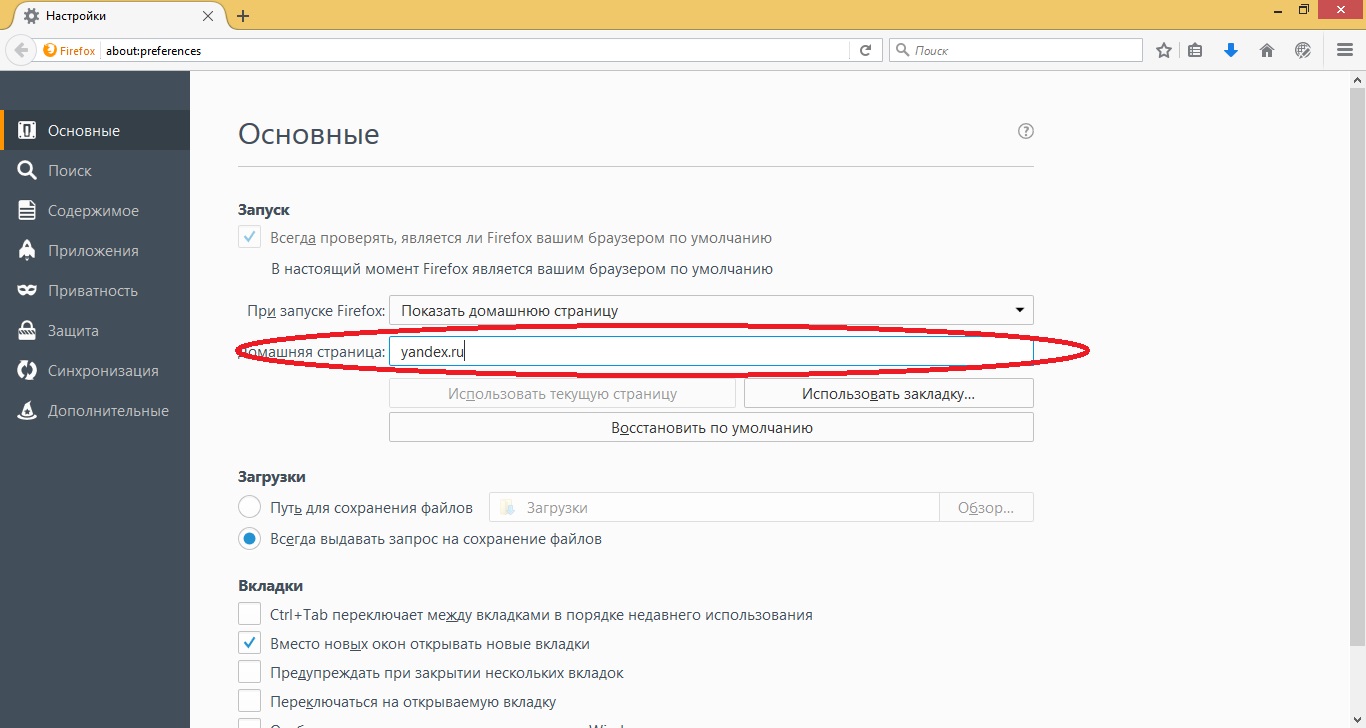
Цей спосіб дозволить здійснити необхідні налаштування для максимальної зручності. Проте варто враховувати, що пошукова система має бути русифікована, оскільки за будь-якої іншої мови даний методне принесе очікуваних результатів.
Метод 2. Встановлення свого варіанта сторінки браузера Мазила.
Для створення власного варіанту потрібно зберегти файл на локальному комп'ютеріу форматі HTML, з наступним кодуванням. Щоб створити креативний дизайн стартової сторінки рекомендується вдатися до редактора WYSIWYG (легко можна знайти в інтернеті). 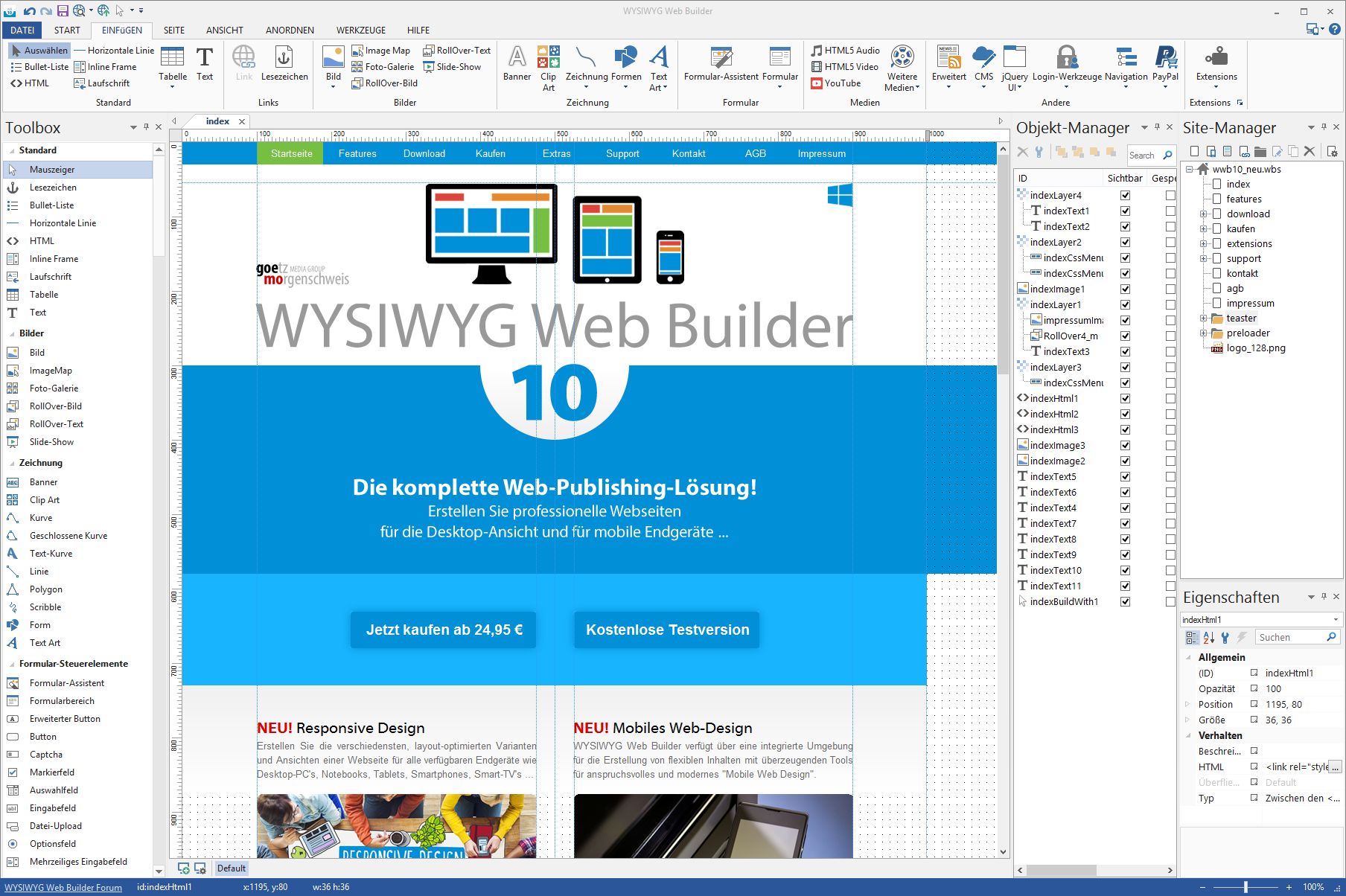
Потім згенерований в редакторі код необхідно буде вставити раніше створений файл і виконати такі дії:
- Відкрити підготовлений елемент в інтернет-браузері мазила.
- У ньому має відобразитись посилання file:///C:/My_Page.html.
- Далі, відкрити налаштування, натиснути на "основні"
- А в пункт "Адресний рядок" помістити посилання file:///C:/My_Page.html.
- Підтвердити.
- Виконати перезавантаження.
Застосовуючи ці способи, початківець Користувач Мазили Фаерфокс досить просто зможе налаштувати сторінку для забезпечення свого комфорту. Для персоналізації пошукача знадобиться мінімальна кількість часу та сил.
Дуже зручно і практично, коли при кожному наступному запуску браузера Mozilla Firefox ми одразу потрапляємо у сферу звичної пошукової системи. Для тих, хто користується Яндексом, таким стандартним пошуковою системою, природно є Yandex.ru. Про те, як зробити Яндекс стартовою сторінкою Mozilla Firefox, ми і будемо розбиратися в цій покроковій інструкції сайту
Для початку важливо підкреслити: щоб реалізувати на практиці всі етапи цієї покрокової інструкції вам зовсім не обов'язково підключатися до Інтернету або мати якісь незрозумілі і секретні знання. Інструкція настільки проста і зрозуміла, що навіть початківець зможе легко внести потрібні корективи в налаштування Mozilla Firefox, встановивши як початкової сторінкикоханий, і такий звичний.
Додатково варто зазначити: для читачів, які проживають у Росії, адреса стартової сторінки Яндекса буде закінчуватися на «.RU», для українців – «.UA», для білорусів – «.BY» тощо. При цьому жодних додаткових операцій навіть не потрібно робити – система автоматично переведе вас на Яндекс того регіону, де ви проживаєте, звідки виходите в Мережу.
Як зробити Яндекс стартовою сторінкою Mozilla Firefox
1. Відкриваємо свій браузер Mozilla Firefox, який потрібно встановити на комп'ютері. Переходимо до пункту меню "Інструменти" - "Налаштування".
2. У налаштуваннях нас насамперед цікавить пункт меню «Основні»:

3. Потрапивши до розділу «Основні», звертаємо увагу на пункт «Під час запуску Firefox», де потрібно вибрати опцію «Показати домашню сторінку». Виставляємо тут цю опцію.
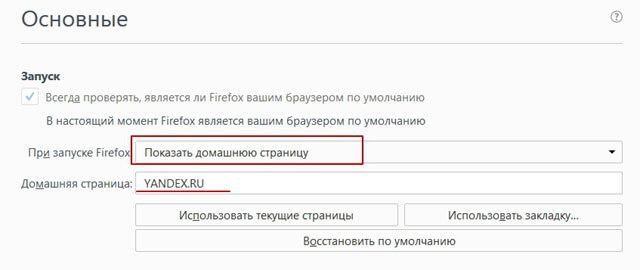
YANDEX.RU
З цієї пори Яндекс стане вашою стартовою сторінкою і автоматично запускатиметься при кожному старті Mozilla Firefox!
Примітка та нагадування: якщо ви проживаєте в Україні, то можете одразу прописати в полі «Домашня сторінка» адресу вашого «регіонального» Яндекса, який буде виглядати: YANDEX.UA, для мешканців Казахстану – це YANDEX.KZ, для Білорусії – YANDEX.BY , і так далі для країн колишнього Союзу.
У цьому ви можете не возитися з регіонами, т.к. перенаправлення відбудеться автоматично. Тим більше, що Яндексу в будь-якому випадку доведеться завантажувати не головну сторінку, а сторінку з відображенням новин, погоди, карти, пробок безпосередньо вашого регіону. Тому не варто дуже турбуватися про такі дрібниці. Прописати Yandex.ru буде цілком достатньо.
Як ми й обіцяли, покрокова інструкціявийшла коротенькою, але інформативною. Але найголовніше – тепер читач знає, як зробити Яндекс стартовою сторінкою, і завжди зможе внести ці налаштування самостійно, не вдаючись до допомоги своїх близьких.
Стартова сторінка - це те, що ви бачите, коли відкриваєте свій веб-браузер. Деякі користувачі вважають за краще встановлювати як стартову сторінку адресу пошукової системи, а інші – особистий профільу соціальній мережі.
Налаштування
Звичайно, в налаштуваннях самого браузера вже є параметр, що дозволяє змінити стартову сторінку в мозилі, і для цього не потрібно використовувати інше програмне забезпечення. Процедура виконується всього в кілька кліків, а саме:
- Запустити браузер.
- Відкрити меню браузера клацанням по кнопці із зображенням трьох паралельних прямих на панелі інструментів.
- Вибрати пункт "Параметри".
- Перейти до розділу «Загальні».
На цій сторінці нам цікаві два параметри. Перший з них, це рядок «Під час запуску FireFox», де потрібно вибрати параметр, який відповідає за те, щоб відкривалася саме стартова сторінка фаєрфокс, а не останні відкриті вкладки. Другий параметр, це «Домашня сторінка», де слід вписати посилання на потрібний веб-сайт. Скористайтеся кнопками «Використовувати поточну сторінку» та «Використовувати закладку», якщо потрібний сайт зараз відкритий у вкладці або доданий до списку обраного відповідно. Те, як ця процедура виконується, я відобразив на наступному зображенні:
Порада! Якщо ви хочете, щоб відображалася стандартна стартова сторінка мазила фаєрфокс, просто видаліть посилання з пункту «Домашня сторінка» або натисніть кнопку «Відновити за замовчуванням».
Перетягування
Є ще один спосіб, що дозволяє встановити потрібний вам сайт як початковий, щоб він відображався під час запуску браузера. Це робиться перетягуванням активної вкладки на кнопку «Додому», яка розташована на панелі інструментів Firefox. Після того, як ви відпустите ліву кнопку миші, браузер запитає, чи дійсно ви хочете змінити стартову сторінку в мозилі - потрібно лише підтвердити дана діянатисканням відповідної кнопки:
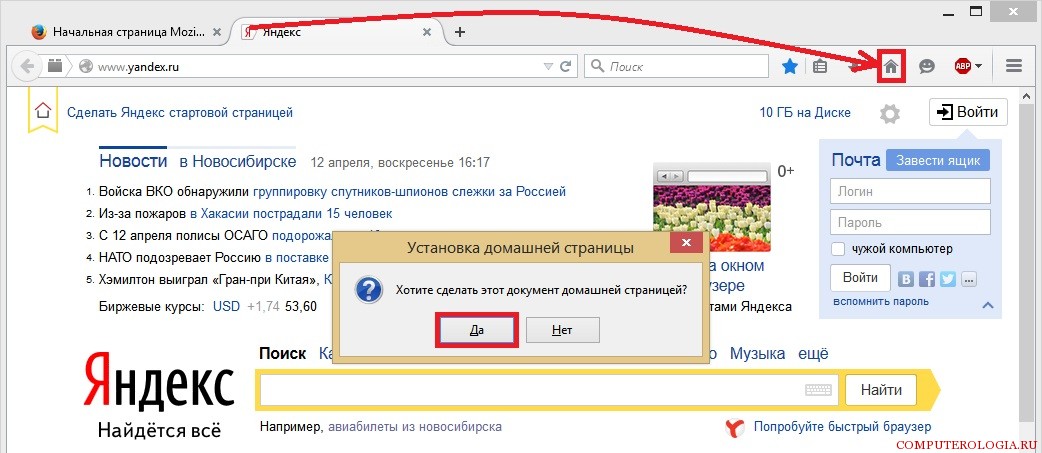
Тепер при відкритті браузера і при натисканні кнопки «Додому» на панелі інструментів відкриватиметься потрібний сайт.
Важливо! Деяке програмне забезпечення змінює ярлик браузера на робочому столі.
Якщо ви шукали, як настроїти стартову сторінку в мозилі саме через те, що будь-яка програма змінила цей параметр, не зайвим буде перевірити і ярлик FireFox на робочому столі:
- Клацніть правою кнопкою миші.
- Виберіть «Властивості».
- У рядку «Об'єкт» перевірте наявність дописаної адреси на веб-сайт, який потрібно видалити.
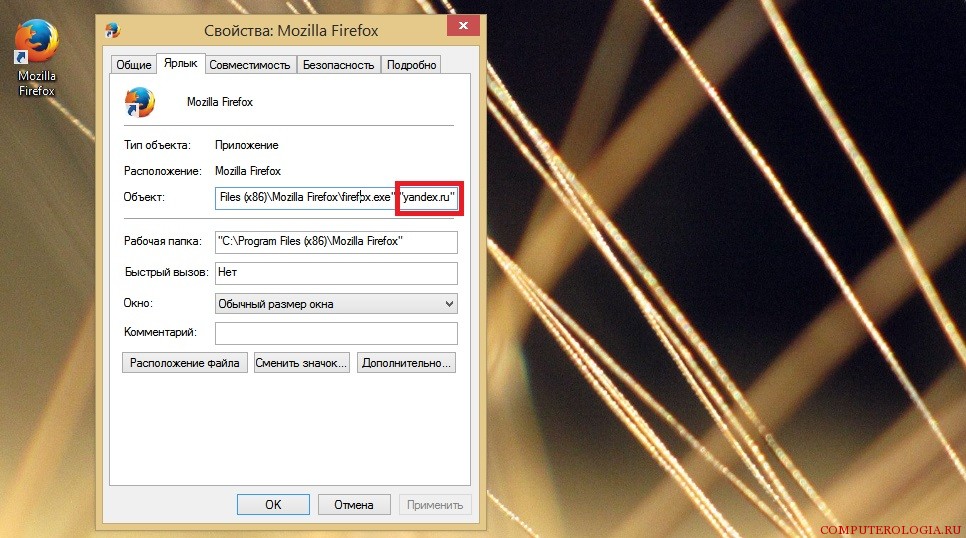
Ось способи, якими можна змінити стартову адресу у браузері. Кожен їх однаково ефективний, і може заміняти інші.
У цій статті розповідається інформація, як змінити стартову сторінку в Mozilla Firefox. Адже випадки бувають різні. Іноді, користувач неусвідомлено може змінити установки при інсталяції програмного забезпеченняскачаного з інтернету. Іноді це може статися через шкідливі програми.
Що таке стартова сторінка Мазіла Firefox
Стартова сторінка Mozilla Firefox – це сторінка, яка відкривається під час запуску однойменного браузера. Складається вона з набору популярних сайтів, підібраних розробниками компанії MozillaКорпорація. Цю добірку можна за бажання змінити під свої потреби та переваги. Ця зручна функція дозволяє користувачам систематизувати своїх лідерів.
Провести маніпуляції зі стартовою сторінкою можна в такий спосіб. У правому верхньому куті браузера вибрати іконку з трьома горизонтальними смужками, далі натиснути на контекстному менюна вкладку "Налаштування".
У сторінці, що відкрилася, в пункті «Основні» і є можливість провести зміни, а саме такі:
- як зробити пошукову систему;
- як зробити сторінку стартовою в Firefox;
- як змінити домашню сторінку в Мозілі;
- як вибрати папку для завантаження файлів;
- різні маніпуляції із вкладками.
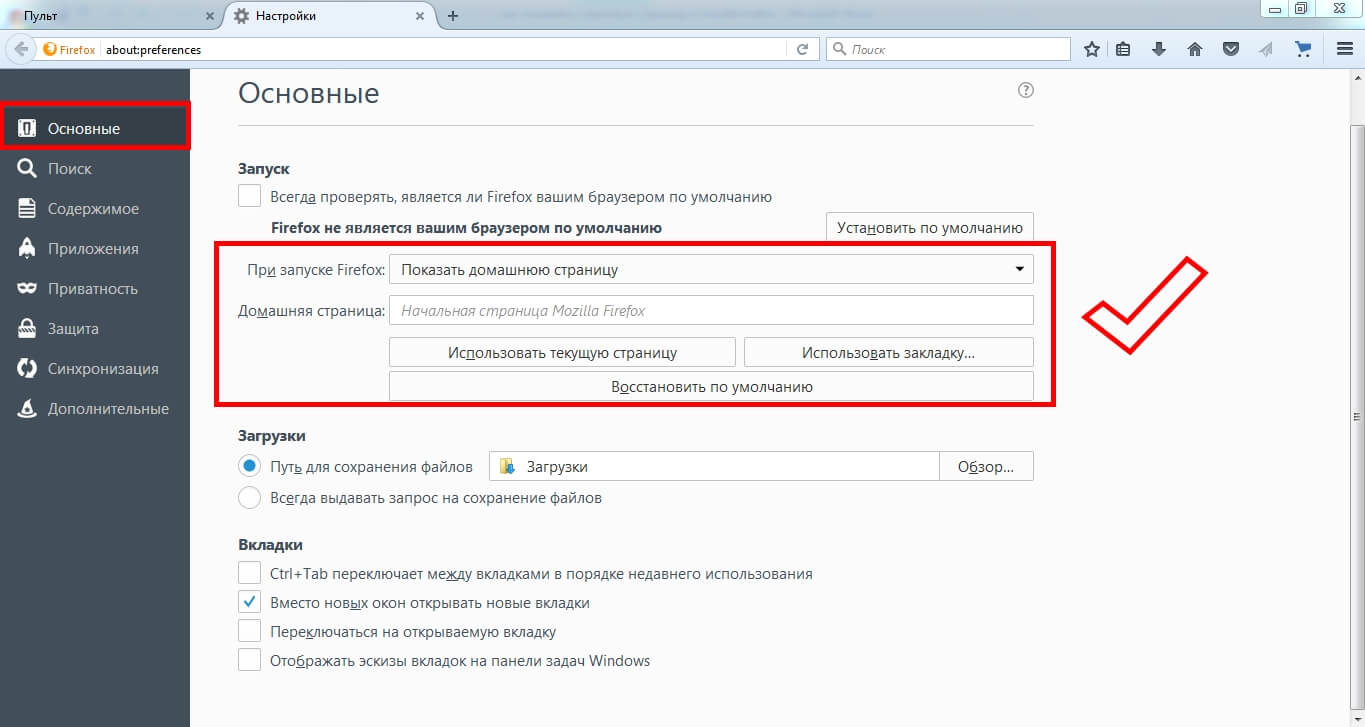
Під час запуску Firefox
Можна налаштувати на свій розсуд відображення домашньої сторінки в трьох варіантах:
- Вибір домашньої сторінки, сформованої розробниками пошукової системи (за бажанням можна будь-коли як додавати потрібні сайти, так і видаляти невикористовувані).
- Показувати пусту сторінку.
- Показувати вікна та вкладки, які були відкриті під час закриття браузера (корисна функціяпри незакінченій роботі з багатьма вкладками).
Домашня сторінка
Що стосується налаштувань «Домашньої сторінки», то тут також все дуже просто. Також три варіанти відображення домашньої сторінки:
- Вибравши цей пункт при відкритій сторінці, у графі «Домашня сторінка» з'явиться посилання, наприклад, на «www.yandex.ru». Можна вставити в це віконце будь-яке інше необхідне посилання.
- У цьому пункті можна налаштувати домашню сторінку, обравши з історії відвідування інтернет-сайтів необхідне посилання.
- Якщо нічого не влаштовує, можна відновити параметри відображення домашньої сторінки за замовчуванням.
Будь-які зміни в налаштуваннях, як правило, проводяться експериментальним шляхом. Завжди можна відкотити все назад. Пробуйте та практикуйтеся, дорогі користувачі інтернет оглядачів.




